今天小编为大家带来了魅族MX4使用之后的心得,希望可以帮助大家能尽快上手。
![魅族MX4使用之后的心得分享[多图]图片1](https://img.vipcn.com/img14/201411/2014111849047345.jpg)
MX4 Pro怎样打开开发者模式?
在拨号界面输入*#*#6961#*#*即可打开。
SmartBar底栏上很多图标不知道什么意思怎么办?
MX4 Pro的SmartBar底栏,采用简约设计,移除了文字说明。如果不能确定每个图标含义,可长按底栏其中一个图标显示说明。
怎样查看某一个联系人全部通话记录?
点击拨号图标-->最近通话-->在最近通话列表里面点击联系人头像即可查看全部通话记录。
怎样清除手机所有数据?
MX4 Pro关机状态下,同时按电源键 音量加键 进入系统升级界面后,再连续按音量加键5次、音量减键5次,选择清除数据即可。该操作会清除手机里面所有数据,包括联系人、信息、安装的软件等以及存储里面所有数据,注意提前备份好。
验证码弹窗提醒
如何快速输入短信验证码?部分APP会要求获取短信读取权限,识别自家验证码并自动填入。但有一些应用场景,如网页端,无法完成自动填入,此时MX4 Pro会自动识别,将关键信息以弹窗形式显示,并提供快速复制功能,无需跳转到短信也可轻松输入。
点击主界面短信图标-->设置-->验证码弹窗提醒 打开即可。
![魅族MX4使用之后的心得分享[多图]图片2](https://img.vipcn.com/img14/201411/2014111849047781.jpg)
使用信息拒绝来电
MX4 Pro新增来电一键快速回复短信,当有来电并且不方便截图电话时,可快速一键使用设定好的短信内容进行回复。
下拉菜单
MX4 Pro下拉菜单进行了全新设计,在桌面任意位置下拉即可呼出下拉菜单,更美观的界面,功能更强大。
下拉菜单可以显示详细通知消息外,更可直接打开关闭常用功能,包括飞行模式。
通知栏功能开关,默认显示一行,下滑展开更多,长按图标即可移动修改顺序,更加清晰直观生动。
在设置-->辅助功能-->快速唤醒-->向下滑 打开通知面板,即可在待机状态下快速打开下拉菜单。
访客模式
在MX4 Pro中,可以通过输入特定密码来进入访客模式,避免尴尬的同时很好的保护了个人隐私。
进入设置-->安全-->密码锁定-->访客模式,打开访客模式后即可设置独立访客密码、并设置限制访问使用的应用软件。



















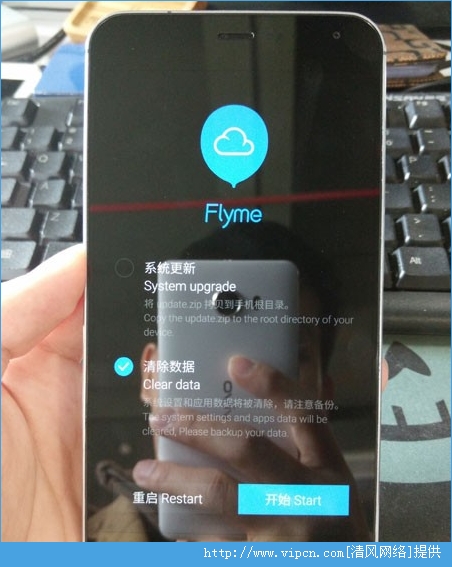

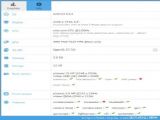


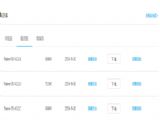






















盖楼回复 X
(您的评论需要经过审核才能显示)